相信不少人已經迫不及待升級到 iOS 18 新系統,不過有很多網友都發現,原本好用的 「iPhone 語音隔離」和「寬廣頻譜」功能似乎不見消失了!別擔心,如果你找不到原本控制中心內的語音隔離功能,這篇會快速帶你了解iOS 18的寬廣頻譜和語音隔離設定,讓你找回清晰通話的極致體驗。

如何設定 iOS 18 語音隔離功能?
許多 iPhone 用戶在升級至 iOS 18 後,發現原先的電話「語音隔離」、「寬廣頻譜」選項消失不見,其實蘋果並未將這個實用電話降噪功能,而是進行了更深層的優化和功能整合,可以透過底下方法設定 iPhone 語音隔離。
1. 通話模式叫出控制中心
想要設定 iPhone 語音隔離之前,要先進入通話模式狀態下才能夠設定,在通話時直接從右上角往下拉叫出控制中心。
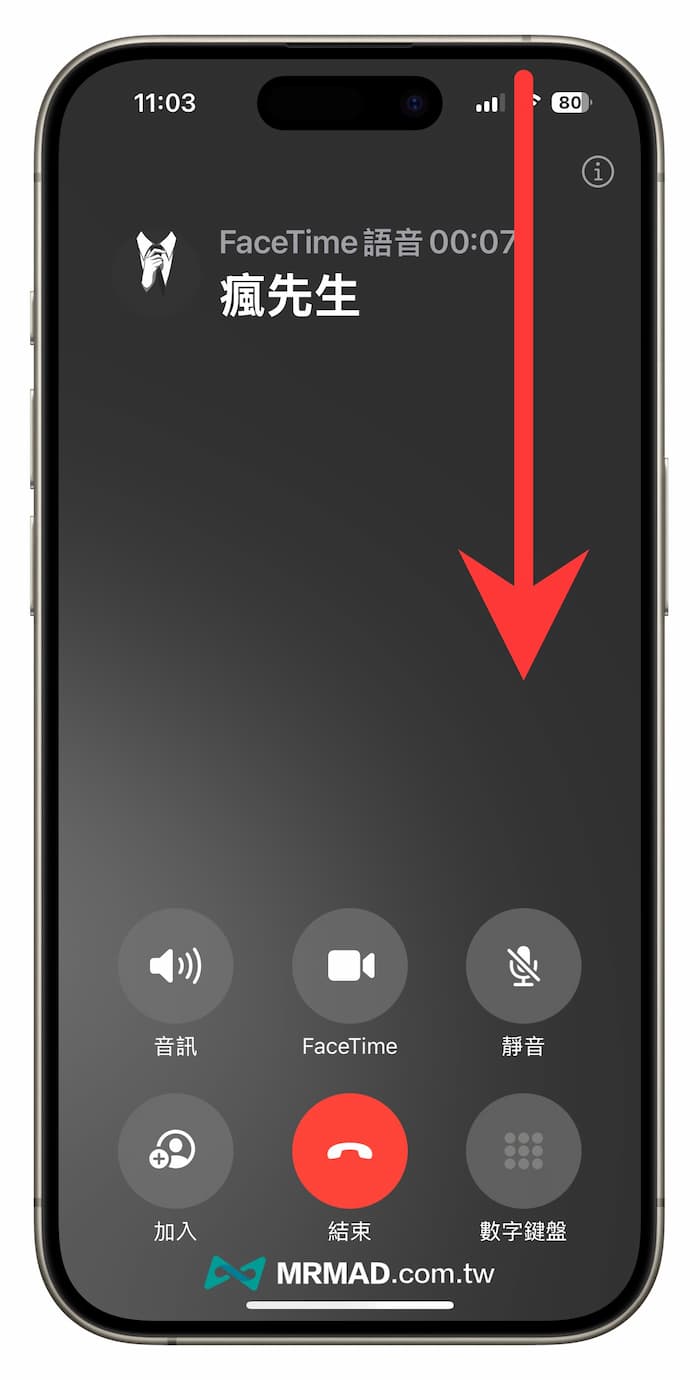
2. 點選語音控制項目
點選在 iOS 18 控制中心最頂部會出現橘色「控制項目」選項提示。
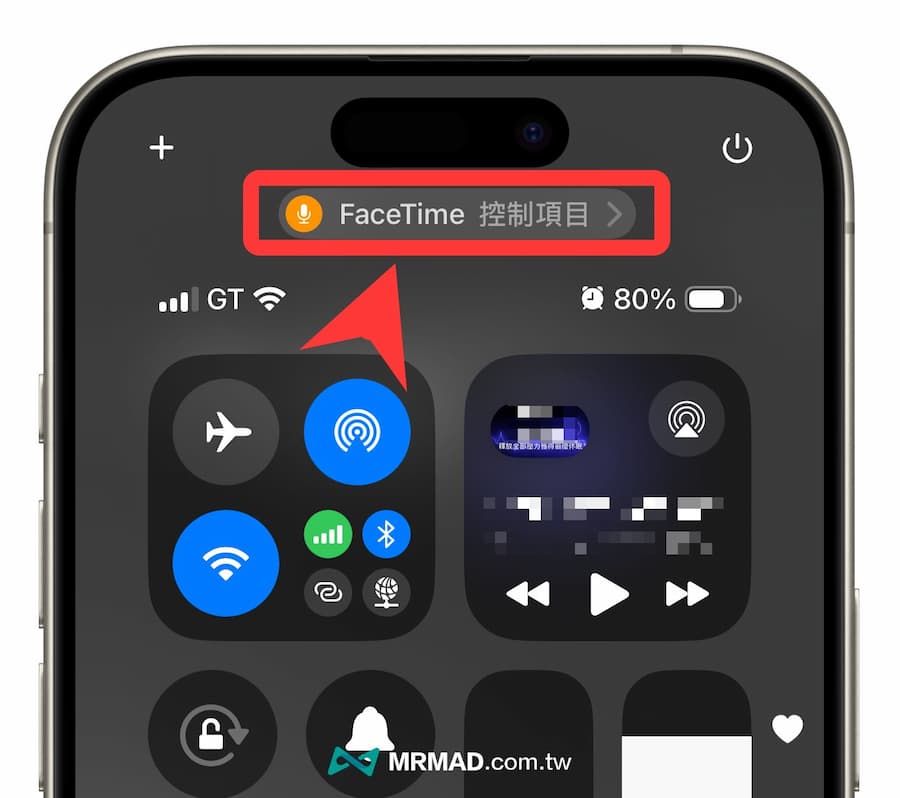
3. 開啟語音隔離功能
在語音與影片選單內,你就能看見 iOS 18 「語音隔離」、「寬廣頻譜」調整功能,直接點選就能進行切換。
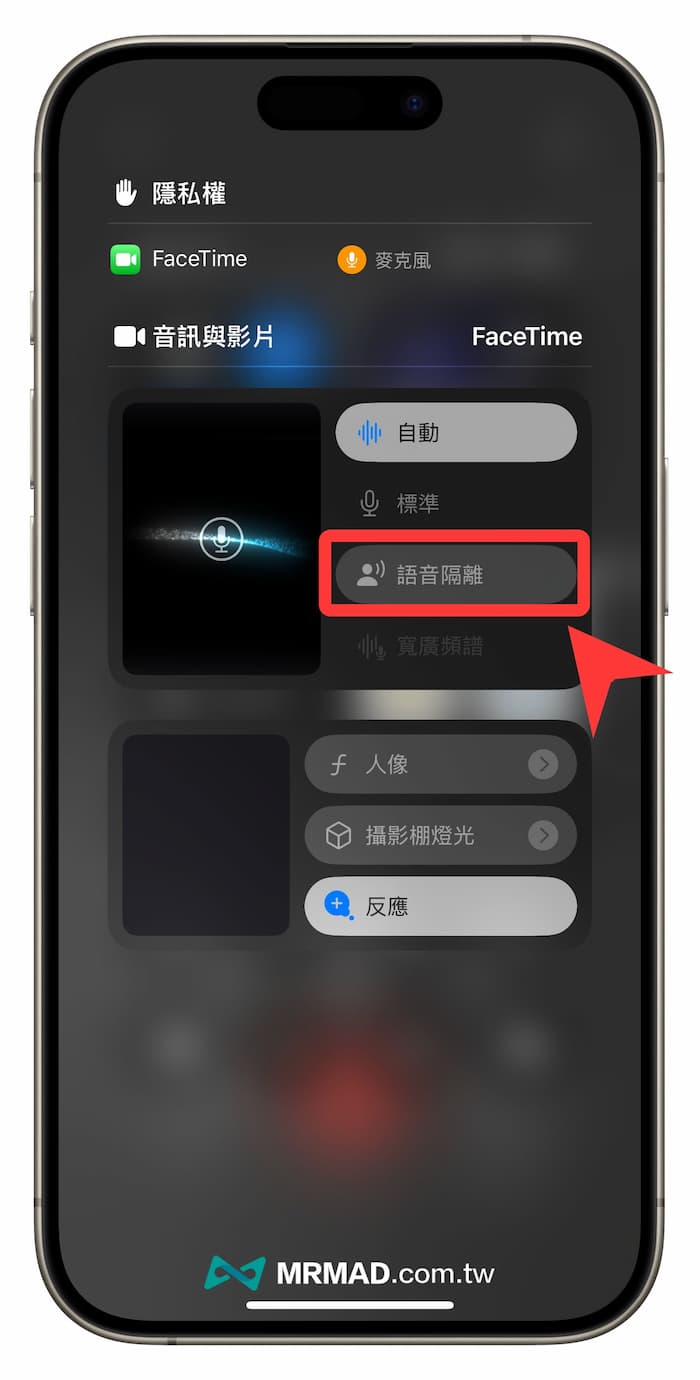
如果是在 FaceTime 視訊通話,底下視訊控制選項也能自行調整,可以選「人像模式」、「攝影棚燈光」效果,實際人像會將背景模糊,攝影棚燈光則會讓人像有不同效果。
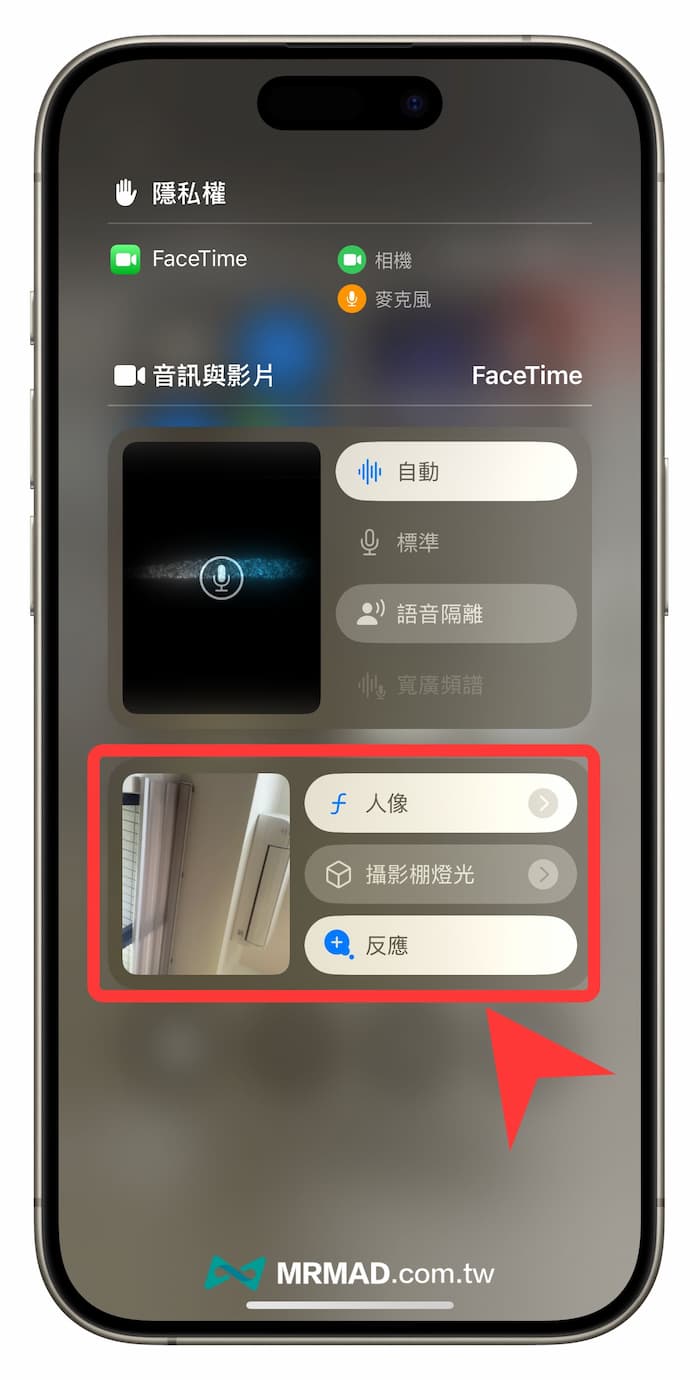
iOS 18 語音隔離LINE 如何開啟?
要是透過其他第三方通訊軟體,像是 Whatsapp 或 LINE 通話也能夠開啟語音隔離功能,同樣在通話頁面中滑出 iOS 18 控制中心點選頂部語音控制項目,就能自行且換「語音隔離」功能。
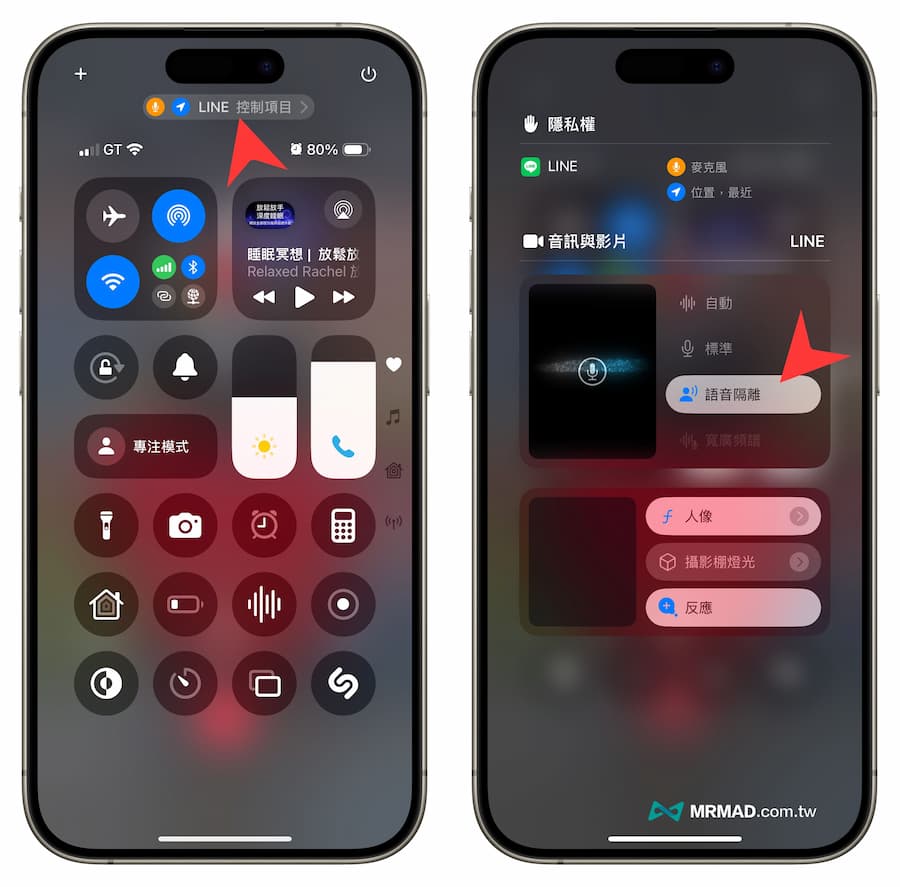
iPhone 語音隔離和寬廣頻譜有什麼差異?
要是你第一次使用 iPhone 語音隔離功能,這項功能主要是能夠讓通話時,能夠讓 iPhone 麥克風自動過濾周圍吵雜的環境音,像是在馬路車聲、施工敲打聲和很多人環境吵雜聲都能過濾,讓對方通話時也能聽得清楚你在說什麼。
對於 iPhone 寬廣頻譜功能是會將周圍環境聲音都收錄進來,主要是在通話時,能讓對方也能知道現場聲音,例如演唱會或表演就可以讓對方也能一起感受到現場音效震撼力。
至於 iPhone 語音隔離和寬廣頻譜實際差別,也可以參考另一篇詳解和音效差異《iPhone 語音隔離如何開啟?iOS 電話過濾噪音實用技巧》。
iOS 18 新功能介紹與操作技巧教學(持續更新)
iOS 18 懶人包介紹:
- iOS 18正式版功能總整理,56項iPhone必學新功能一次看
- 【iOS 18.1 Beta下載】iOS18測試版描述檔安裝升級技巧教學
- 【iOS 18桌布下載】8張蘋果原廠iPhone高畫質新桌布一次收藏
iOS 18 更新技巧資訊:
- iOS 18更新前13個注意事項,避免iPhone升級出錯技巧攻略
- iOS18支援機型清單一覽!僅6款iPhone才能實現全功能
- iOS 18 正式版更新日是何時?升級時間、支援機種全面掌握
- 更新iOS 18耗電嗎?多款iPhone電池續航實測結果出爐
- iOS 18 Beta測試版移除教學,用1招Beta回歸iOS18正式版更新
- iPhone 16資料轉移怎麼用?4步驟將舊資料傳到新iPhone技巧
- 無法更新iPhone造成iTunes錯誤4000 該怎麼解決?
- iTunes、iOS更新和回復錯誤解決方法
- iOS 無法更新?顯示已送出更新要求和無法檢查更新項目
- iOS更新教學:如何替iPhone/iPad更新、無法更新解決辦法整理
- 如何修復iTunes 回復和備份顯示9、4005、4014或4013錯誤方法
iOS 18新功能相關資訊:
- iOS 18控制中心教學攻略:10招全面搞懂新控制中心設定
- iOS 18 App位置和色調風格自訂教學,7招打造個人化iPhone桌面
- iOS 18 App顏色怎麼改?桌面圖示深淺色和風格修改技巧
- iOS 18 通話錄音怎麼用?內建iPhone電話錄音設定方式一次看
- iOS 18充電上限怎麼設定?五種iPhone充電自動停止調整技巧
- iOS 18省電技巧大公開,30招超實用解決iPhone耗電問題
- iOS 18 Siri新功能有哪些?強化版語音助理6 大結合Apple AI 重點解析
- iOS 18計算機教學:13招一次掌握全新萬用計算機使用技巧
- iOS 18行事曆新功能全解析,8大iPhone行事曆整合提醒事項一覽
- iOS 18備忘錄新功能教學,4招技巧讓工作學習效率更輕鬆
- iPhone 無線充電速度很慢?兩招用iOS 18 檢測慢速充電器方法
- T9 電話撥號終於加入 iOS 18,iPhone 用戶再也不用背電話號碼
- iOS 18 App上鎖和隱藏教學,3種方法保護敏感iPhone App
- iOS 18遊戲模式怎麼開?iPhone設定和遊戲實測效果分享
- iOS 18防暈車模式怎麼用?實測搭車玩iPhone手機避免暈車方法
- iOS 18衛星傳送訊息怎麼用?iPhone衛星通訊使用方法和支援國家
- iOS 18 眼球追蹤功能怎麼用?眼睛控制iPhone、iPad設備技巧
- iOS 18密碼App教學|11招搞懂全新iPhone帳號密碼管理操作方式
- iOS 18 相簿復原怎麼用?5 步驟救援iPhone 照片、影片毀損技巧
- iPhone 照片去人物免費修圖技巧,用iOS 18 一鍵P圖超輕鬆
- iOS 18 Safari 新功能盤點:6個你絕對不能錯過的重要變化
- 蘋果iOS 18 地圖App 新功能有哪些?8個最值得一看地圖新變化
- Apple Intelligence 怎麼用?支援機型、功能亮點與下載方式一次看
- iOS 18 訊息APP 新功能一覽:16 項iMessage 重點更新全面看懂
- iPhone RCS是什麼?如何檢查台灣電信是否支援RCS即時通訊
- iOS 18 手電筒新功能大躍進!iPhone手電筒擴散、圓形與聚光模式一次滿足
- iOS 18語音隔離不見了怎麼開?最新iPhone語音隔離設定技巧
- AirPods頭部動作怎麼用?點頭搖頭控制Siri技巧攻略
iPadOS 18新功能相關資訊:
- iPadOS 18 新功能有哪些?20 項必學的重點一次全面掌握
- iPadOS 18 Beta下載與iPadOS18 測試版升級更新技巧(開發者Beta版)
- iPadOS 18支援機型清單整理!僅10款iPad才能支援AI新功能
想了解更多Apple資訊、iPhone教學和3C資訊技巧,歡迎追蹤 瘋先生FB粉絲團、 訂閱瘋先生Google新聞、 Telegram、 Instagram以及 訂閱瘋先生YouTube。